Azure-beli virtuális gépek automatikus biztonsági mentése (Resource Manager)
A következőre vonatkozik:SQL Server azure-beli virtuális gépen
Az automatikus biztonsági mentés automatikusan konfigurálja a Felügyelt biztonsági mentést a Microsoft Azure-ba az SQL Server 2016 vagy újabb Standard, Enterprise vagy Developer kiadást futtató Azure-beli virtuális gépeken lévő összes meglévő és új adatbázishoz. Ez lehetővé teszi a tartós Azure Blob Storage-t használó rendszeres adatbázis-biztonsági mentések konfigurálását. Az automatikus biztonsági mentés az SQL Server-infrastruktúra szolgáltatásként (IaaS) ügynökbővítményétől függ.
Előfeltételek
Az automatikus biztonsági mentés használatához tekintse át az alábbi előfeltételeket:
Operációs rendszer:
- Windows Server 2012 R2 vagy újabb
SQL Server-verzió/kiadás:
- SQL Server 2016 vagy újabb: Developer, Standard vagy Enterprise
Megjegyzés:
Az SQL Server 2014 esetében lásd az SQL Server 2014 automatikus biztonsági mentését.
Adatbázis-konfiguráció:
- A célfelhasználói adatbázisoknak a teljes helyreállítási modellt kell használniuk. A rendszeradatbázisoknak nem kell a teljes helyreállítási modellt használniuk. Ha azonban naplók biztonsági mentését szeretné elvégezni
model, vagymsdba teljes helyreállítási modellt kell használnia. A teljes helyreállítási modell biztonsági mentésekre gyakorolt hatásáról további információt a teljes helyreállítási modell biztonsági mentése című témakörben talál. - Az SQL Server virtuális gép regisztrálva lett az SQL IaaS Agent bővítményben , és engedélyezve van az automatikus biztonsági mentés funkció. Mivel az automatikus biztonsági mentés a bővítményre támaszkodik, az automatikus biztonsági mentés csak az alapértelmezett példányból származó céladatbázisokon vagy egyetlen elnevezett példányon támogatott. Ha nincs alapértelmezett példány és több elnevezett példány, az SQL IaaS-ügynök bővítménye meghiúsul, és az automatikus biztonsági mentés nem működik.
Beállítások
Az alábbi táblázat az automatikus biztonsági mentéshez konfigurálható beállításokat ismerteti. A tényleges konfigurációs lépések attól függően változnak, hogy az Azure Portalt vagy az Azure Windows PowerShell-parancsokat használja-e. Az automatikus biztonsági mentés alapértelmezés szerint biztonsági mentési tömörítést használ, és nem tiltható le.
Alapbeállítások
| Beállítás | Tartomány (alapértelmezett) | Leírás |
|---|---|---|
| Automatikus biztonsági mentés | Engedélyezés/letiltás (letiltva) | Engedélyezi vagy letiltja az sql server 2016-ot vagy újabb fejlesztői, standard vagy nagyvállalati verziót futtató Azure-beli virtuális gépek automatikus biztonsági mentését. |
| Megőrzési időszak | 1-90 nap (90 nap) | A biztonsági másolatok megőrzésére vonatkozó napok száma. |
| Storage-fiók | Azure Storage-fiók | Egy Azure Storage-fiók, amely az automatikus biztonsági mentési fájlok blobtárolóban való tárolására használható. Ezen a helyen létrejön egy tároló az összes biztonsági mentési fájl tárolásához. A biztonsági mentési fájl elnevezési konvenciója tartalmazza a dátumot, az időt és az adatbázis GUID azonosítót. |
| Titkosítás | Engedélyezés/letiltás (letiltva) | Engedélyezi vagy letiltja a biztonsági mentés titkosítását. Ha a biztonsági mentés titkosítása engedélyezve van, a biztonsági mentés visszaállításához használt tanúsítványok ugyanabban a tárolóban, ugyanazon automaticbackup az elnevezési konvencióval találhatók a megadott tárfiókban. Ha a jelszó megváltozik, a rendszer új tanúsítványt hoz létre ezzel a jelszóval, de a régi tanúsítvány továbbra is a korábbi biztonsági másolatok visszaállításához szükséges. |
| Jelszó | Jelszó szövege | Jelszó titkosítási kulcsokhoz. Ez a jelszó csak akkor szükséges, ha a titkosítás engedélyezve van. A titkosított biztonsági mentés visszaállításához rendelkeznie kell a megfelelő jelszóval és a kapcsolódó tanúsítvánnyal, amelyet a biztonsági mentés készítésekor használtak. |
Speciális beállítások
| Beállítás | Tartomány (alapértelmezett) | Leírás |
|---|---|---|
| Rendszeradatbázis biztonsági mentései | Engedélyezés/letiltás (letiltva) | Ha engedélyezve van, ez a funkció biztonsági másolatot készít a rendszeradatbázisokról: master, msdbés model. Az és model az msdb adatbázisok esetében ellenőrizze, hogy a teljes helyreállítási modellben vannak-e, ha napló biztonsági mentéseket szeretne készíteni. A rendszer soha nem készít biztonsági másolatot a naplókról master, és nem készít biztonsági másolatot a tempdbrendszer. |
| Biztonsági mentés ütemezése | Manuális/automatizált (automatizált) | Alapértelmezés szerint a rendszer automatikusan meghatározza a biztonsági mentés ütemezését a napló növekedése alapján. A manuális biztonsági mentés ütemezése lehetővé teszi a felhasználó számára a biztonsági mentések időkeretének megadását. Ebben az esetben a biztonsági mentések csak a megadott gyakorisággal és egy adott nap megadott időszakában történnek. |
| Teljes biztonsági mentés gyakorisága | Napi/heti | A teljes biztonsági mentések gyakorisága. Mindkét esetben a teljes biztonsági mentés a következő ütemezett időpontban kezdődik. Ha hetente van kiválasztva, a biztonsági mentések több napig is eltarthatnak, amíg az összes adatbázisról sikeresen nem készül biztonsági másolat. |
| Teljes biztonsági mentés kezdési ideje | 00:00 – 23:00 (01:00) | Egy adott nap kezdési időpontja, amely alatt teljes biztonsági mentések készíthetők. |
| Teljes biztonsági mentési időablak | 1– 23 óra (1 óra) | Egy adott nap időtartamának időtartama, amely alatt a teljes biztonsági mentések lezajlhatnak. |
| Napló biztonsági mentésének gyakorisága | 5– 60 perc (60 perc) | A napló biztonsági mentéseinek gyakorisága. |
A teljes biztonsági mentés gyakoriságának ismertetése
Fontos megérteni a napi és heti teljes biztonsági mentések közötti különbséget. Fontolja meg az alábbi két példaforgatókönyvet.
1. forgatókönyv: Heti biztonsági mentések
Van egy SQL Server virtuális gépe, amely számos nagy adatbázist tartalmaz.
Hétfőn engedélyezi az automatikus biztonsági mentést a következő beállításokkal:
- Biztonsági mentés ütemezése: Manuális
- Teljes biztonsági mentés gyakorisága: Hetente
- Teljes biztonsági mentés kezdési időpontja: 01:00
- Teljes biztonsági mentési időkeret: 1 óra
Ez azt jelenti, hogy a következő elérhető biztonsági mentési időszak kedd 1 óra 1 óra. Ekkor az automatikus biztonsági mentés egyesével megkezdi az adatbázisok biztonsági mentését. Ebben a forgatókönyvben az adatbázisok elég nagyok ahhoz, hogy az első pár adatbázis teljes biztonsági mentése befejeződjön. Egy óra elteltével azonban nem minden adatbázisról készült biztonsági mentés.
Ha ez történik, az automatikus biztonsági mentés a következő napon, szerdán 1 órakor kezdi meg a fennmaradó adatbázisok biztonsági mentését egy órán keresztül. Ha nem minden adatbázisról készült biztonsági mentés ebben az időben, a következő napon egyszerre próbálkozik újra. Ez mindaddig folytatódik, amíg az összes adatbázisról sikeresen nem készült biztonsági mentés.
Miután ismét elérte a keddet, az automatikus biztonsági mentés megkezdi az összes adatbázis biztonsági mentését.
Ez a forgatókönyv azt mutatja, hogy az automatikus biztonsági mentés csak a megadott időkereten belül működik, és minden adatbázisról hetente egyszer készít biztonsági másolatot. Ez azt is mutatja, hogy a biztonsági mentések több napig is eltarthatnak abban az esetben, ha egyetlen nap alatt nem lehet elvégezni az összes biztonsági mentést.
2. forgatókönyv: Napi biztonsági mentések
Van egy SQL Server virtuális gépe, amely számos nagy adatbázist tartalmaz.
Hétfőn engedélyezi az automatikus biztonsági mentést a következő beállításokkal:
- Biztonsági mentés ütemezése: Manuális
- Teljes biztonsági mentés gyakorisága: naponta
- Teljes biztonsági mentés kezdési időpontja: 22:00
- Teljes biztonsági mentési időkeret: 6 óra
Ez azt jelenti, hogy a következő elérhető biztonsági mentési ablak hétfő 10:00-kor 6 órán keresztül. Ekkor az automatikus biztonsági mentés egyesével megkezdi az adatbázisok biztonsági mentését.
Ezután kedden 10-kor 6 órán át újra elindul az összes adatbázis teljes biztonsági mentése.
Fontos
A biztonsági mentések minden intervallumban egymás után történnek. A nagy számú adatbázissal rendelkező példányok esetében ütemezze a biztonsági mentési időközt az összes biztonsági mentés elhelyezéséhez elegendő idővel. Ha a biztonsági mentések nem fejeződnek be az adott intervallumon belül, előfordulhat, hogy egyes biztonsági másolatok kimaradnak, és az egyetlen adatbázis biztonsági másolatai közötti idő magasabb lehet a beállított biztonsági mentési időköznél, ami negatívan befolyásolhatja a visszaállítási pont célkitűzését (RPO).
Új virtuális gépek konfigurálása
Az Azure Portal használatával konfigurálhatja az automatikus biztonsági mentést, amikor új SQL Server 2016-os vagy újabb gépet hoz létre a Resource Manager-alapú üzemi modellben.
Az SQL Server beállításai lapon válassza az Engedélyezés lehetőséget az Automatikus biztonsági mentés területen. Az automatikus biztonsági mentés engedélyezésekor a következő beállításokat konfigurálhatja:
- Biztonsági másolatok megőrzési időtartama (legfeljebb 90 nap)
- Tárfiók és tároló a biztonsági mentésekhez
- Titkosítási beállítás és a biztonsági mentések jelszavas védelme
- Rendszeradatbázisok biztonsági mentése
- Biztonsági mentések ütemezésének konfigurálása
A biztonsági mentés titkosításához válassza az Engedélyezés lehetőséget. Ezután adja meg a Jelszót. Az Azure a biztonsági mentések titkosításához létrehoz egy tanúsítványt, amelyet a megadott jelszóval véd.
Válassza a Tároló kiválasztása lehetőséget annak a tárolónak a megadásához, amelyben a biztonsági másolatokat tárolni szeretné.
Alapértelmezés szerint az ütemezés automatikusan be van állítva, de létrehozhat saját ütemezést a Manuális beállítással, amely lehetővé teszi a biztonsági mentés gyakoriságának, a biztonsági mentési időkeretnek és a napló biztonsági mentési gyakoriságának percekben történő konfigurálását.
Az alábbi Azure Portal-képernyőképen az automatikus biztonsági mentés beállításai láthatók egy új SQL Server virtuális gép létrehozásakor:
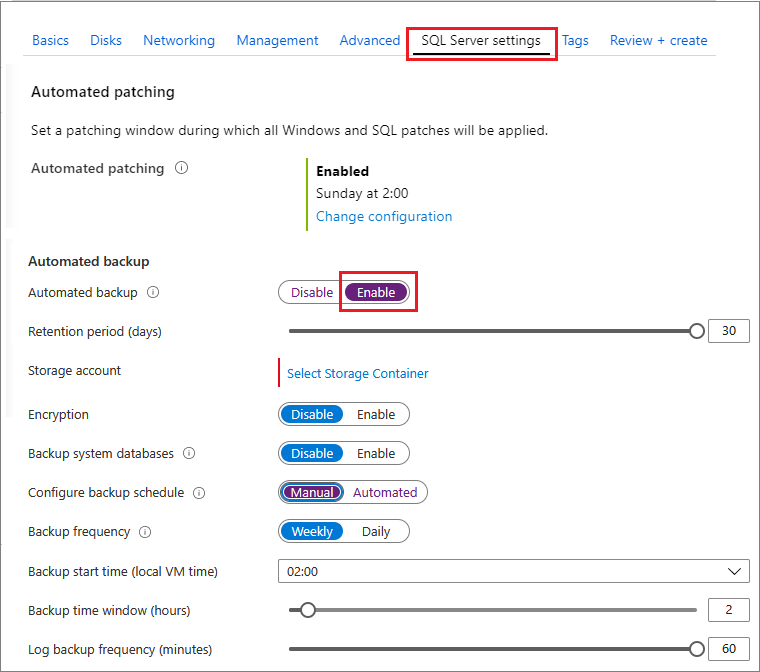
Meglévő virtuális gépek konfigurálása
Meglévő SQL Server virtuális gépek esetén lépjen az SQL virtuális gépek erőforrására , majd válassza a Biztonsági másolatok lehetőséget az automatikus biztonsági mentések konfigurálásához.
Válassza az Engedélyezés lehetőséget az automatikus biztonsági mentési beállítások konfigurálásához.
Konfigurálhatja a megőrzési időtartamot (legfeljebb 90 nap), a tárfiók tárolóját, ahol tárolni szeretné a biztonsági mentéseket, valamint a titkosítást és a biztonsági mentés ütemezését. Alapértelmezés szerint az ütemezés automatizált.
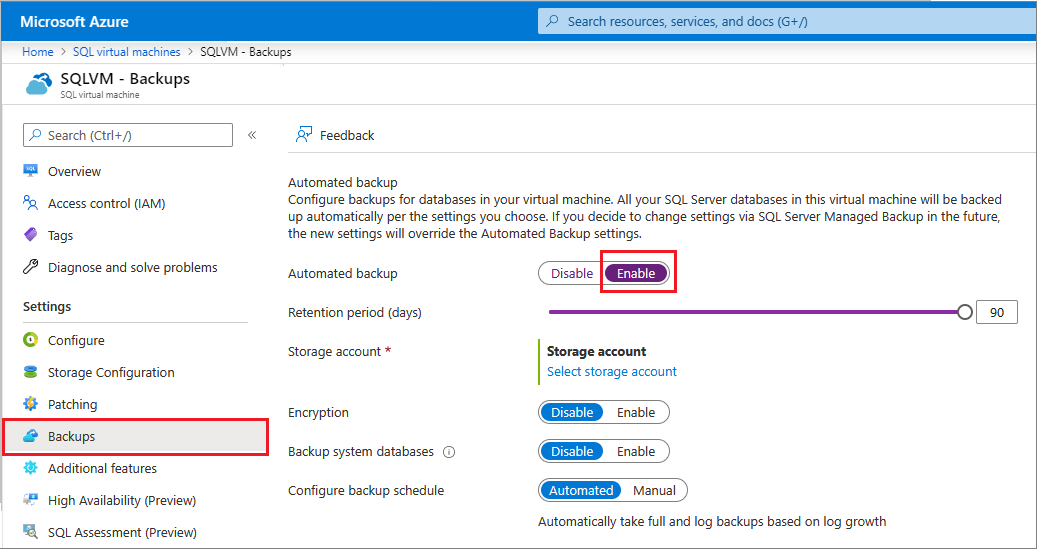
Ha saját biztonsági mentési ütemezést szeretne beállítani, válassza a Manuális lehetőséget, és konfigurálja a biztonsági mentés gyakoriságát, függetlenül attól, hogy biztonsági másolatot szeretne-e készíteni a rendszeradatbázisokról, valamint a tranzakciónapló biztonsági mentési időközét percek alatt.

Ha végzett, a módosítások mentéséhez kattintson a Biztonsági másolatok beállítások lap alján található Alkalmaz gombra.
Ha első alkalommal engedélyezi az automatikus biztonsági mentést, az Azure a háttérben konfigurálja az SQL Server IaaS-ügynököt. Ez idő alatt előfordulhat, hogy az Azure Portal nem jeleníti meg az automatikus biztonsági mentés konfigurálását. Várjon néhány percet az ügynök telepítésére, konfigurálására. Ezt követően az Azure Portal az új beállításokat fogja tükrözni.
Konfigurálás a PowerShell-lel
A PowerShell használatával konfigurálhatja az automatikus biztonsági mentést. Mielőtt hozzákezdene, a következőt kell tennie:
- Töltse le és telepítse a legújabb Azure PowerShellt.
- Nyissa meg a Windows PowerShellt, és társítsa a fiókjához az Csatlakozás-AzAccount paranccsal.
Megjegyzés:
Ez a cikk az Azure Az PowerShell-modult használja, amely az Azure-ral való interakcióhoz ajánlott PowerShell-modul. Az Az PowerShell-modul használatának megkezdéséhez lásd az Azure PowerShell telepítését ismertető szakaszt. To learn how to migrate to the Az PowerShell module, see Migrate Azure PowerShell from AzureRM to Az.
Az SQL Server IaaS-bővítmény telepítése
Ha SQL Server virtuális gépet helyezett ki az Azure Portalról, az SQL Server IaaS-bővítményt már telepíteni kell. A Get-AzVM parancs meghívásával és a Bővítmények tulajdonság vizsgálatával meghatározhatja, hogy telepítve van-e a virtuális gépre.
$vmname = "yourvmname"
$resourcegroupname = "yourresourcegroupname"
(Get-AzVM -Name $vmname -ResourceGroupName $resourcegroupname).Extensions
Ha az SQL Server IaaS Agent bővítmény telepítve van, akkor az "SqlIaaSAgent" vagy "SQLIaa Standard kiadás xtension" néven kell megjelennie.A bővítmény ProvisioningState-jének a "Sikeres" értéket is meg kell jelenítenie.
Ha nincs telepítve, vagy nem sikerült kiépíteni, az alábbi paranccsal telepítheti. A virtuális gép neve és erőforráscsoportja mellett meg kell adnia azt a régiót ($region), amelyben a virtuális gép található.
$region = "EASTUS2"
Set-AzVMSqlServerExtension -VMName $vmname `
-ResourceGroupName $resourcegroupname -Name "SQLIaasExtension" `
-Version "2.0" -Location $region
A jelenlegi beállítások ellenőrzése
Ha engedélyezte az automatikus biztonsági mentést a kiépítés során, a PowerShell használatával ellenőrizheti az aktuális konfigurációt. Futtassa a Get-AzVMSqlServerExtension parancsot, és vizsgálja meg az AutoBackup Gépház tulajdonságot:
(Get-AzVMSqlServerExtension -VMName $vmname -ResourceGroupName $resourcegroupname).AutoBackupSettings
A következőhöz hasonló kimenetet kell kapnia:
Enable : True
EnableEncryption : False
RetentionPeriod : 30
StorageUrl : https://test.blob.core.windows.net/
StorageAccessKey :
Password :
BackupSystemDbs : False
BackupScheduleType : Manual
FullBackupFrequency : WEEKLY
FullBackupStartTime : 2
FullBackupWindowHours : 2
LogBackupFrequency : 60
Ha a kimenet azt mutatja, hogy az Engedélyezés értéke Hamis, akkor engedélyeznie kell az automatikus biztonsági mentést. A jó hír az, hogy ugyanúgy engedélyezi és konfigurálja az automatikus biztonsági mentést. Az információkért tekintse meg a következő szakaszt.
Megjegyzés:
Ha a módosítás után azonnal ellenőrzi a beállításokat, lehetséges, hogy a régi konfigurációs értékeket fogja visszakapni. Várjon néhány percet, és ellenőrizze újra a beállításokat, hogy biztosan alkalmazza-e a módosításokat.
Automatikus biztonsági mentés konfigurálása
A PowerShell használatával engedélyezheti az automatikus biztonsági mentést, valamint bármikor módosíthatja annak konfigurációját és viselkedését.
Először válassza ki vagy hozzon létre egy tárfiókot a biztonsági mentési fájlokhoz. Az alábbi szkript kiválaszt egy tárfiókot, vagy létrehozza, ha nem létezik.
$vmname = "yourvmname"
$resourcegroupname = "yourresourcegroupname"
$storage_accountname = "yourstorageaccount"
$storage_url = "https://yourstorageaccount.blob.core.windows.net/"
$storage = Get-AzStorageAccount -ResourceGroupName $resourcegroupname `
-Name $storage_accountname -ErrorAction SilentlyContinue
If (-Not $storage)
{ $storage = New-AzStorageAccount -ResourceGroupName $resourcegroupname `
-Name $storage_accountname -SkuName Standard_GRS -Location $region }
Megjegyzés:
Az automatizált biztonsági mentés nem támogatja a biztonsági másolatok prémium szintű tárolóban való tárolását, de a Prémium szintű tárolót használó virtuálisgép-lemezekről is készíthet biztonsági másolatot.
Ha egyéni tárolót szeretne használni a tárfiókban a biztonsági mentésekhez, az alábbi szkripttel keresse meg a tárolót, vagy hozza létre, ha nem létezik.
$storage_container = "backupcontainer"
New-AzStorageContainer -Name $storage_container -Context $storage.Context
if (!(Get-AzStorageAccount -StorageAccountName $storage_accountname -ResourceGroupName $resourcegroupname | Get-AzStorageContainer | Where-Object { $_.Name -eq $storage_container })){ `
New-AzStorageContainer -Name $storage_container -Context $storage.Context `
} `
else `
{ `
Write-Warning "Container $storage_container already exists." `
}
Ezután a következő szkripttel szerezze be a tárfiók Access-kulcsát:
$accesskey = (Get-AzStorageAccountKey -ResourceGroupName $resourcegroupname -Name $storage_accountname)[0].value
Ezután az Update-AzSqlVM paranccsal engedélyezze és konfigurálja az automatikus biztonsági mentés beállításait a biztonsági mentések Azure-tárfiókban való tárolásához. Ebben a példában a biztonsági másolatok 10 napig maradnak meg. A rendszeradatbázis biztonsági mentése engedélyezve van. A teljes biztonsági mentéseket minden szombaton (hetente) ütemezik, két órán át 20:00-tól kezdődő időkerettel. A naplók biztonsági mentései 30 percenként vannak ütemezve.
Update-AzSqlVM -ResourceGroupName $resourcegroupname -Name $vmname -AutoBackupSettingEnable `
-AutoBackupSettingBackupScheduleType Manual `
-AutoBackupSettingFullBackupFrequency Weekly
-AutoBackupSettingDaysOfWeek Saturday `
-AutoBackupSettingFullBackupStartTime 20 `
-AutoBackupSettingFullBackupWindowHour 2 `
-AutoBackupSettingStorageAccessKey $accesskey `
-AutoBackupSettingStorageAccountUrl $storage_url `
-AutoBackupSettingRetentionPeriod 10 `
-AutoBackupSettingLogBackupFrequency 30 `
-AutoBackupSettingStorageContainerName $storage_container `
-AutoBackupSettingBackupSystemDb
Az SQL Server IaaS-ügynök telepítése és konfigurálása több percet is igénybe vehet.
A titkosítás engedélyezéséhez módosítsa az előző szkriptet úgy, hogy átadja az -AutoBackupSettingEnableEncryption paramétert az -AutoBackupSettingPassword paraméterhez tartozó jelszóval (biztonságos sztringgel ) együtt. Az alábbi szkript engedélyezi az előző példában szereplő automatikus biztonsági mentési beállításokat, és titkosítást ad hozzá.
$password = "r@ndom Va1ue"
$encryptionpassword = $password | ConvertTo-SecureString -AsPlainText -Force
Update-AzSqlVM -ResourceGroupName $resourcegroupname -Name $vmname -AutoBackupSettingEnable `
-AutoBackupSettingBackupScheduleType Manual `
-AutoBackupSettingFullBackupFrequency Weekly `
-AutoBackupSettingDaysOfWeek Saturday `
-AutoBackupSettingFullBackupStartTime 20 `
-AutoBackupSettingFullBackupWindowHour 2 `
-AutoBackupSettingStorageAccessKey $accesskey `
-AutoBackupSettingStorageAccountUrl $storage_url `
-AutoBackupSettingRetentionPeriod 10 `
-AutoBackupSettingLogBackupFrequency 30 `
-AutoBackupSettingEnableEncryption `
-AutoBackupSettingPassword $encryptionpassword `
-AutoBackupSettingStorageContainerName $storage_container `
-AutoBackupSettingBackupSystemDb
A beállítások alkalmazásának megerősítéséhez ellenőrizze az automatikus biztonsági mentés konfigurációját.
Automatikus biztonsági mentés letiltása
Az automatikus biztonsági mentés letiltásához futtassa ugyanazt a szkriptet az Update-AzSqlVM parancsban $false -AutoBackupSettingEnable paraméterrel. Ha úgy állítja be az értéket, hogy $false a funkció le van tiltva. A telepítéshez hasonlóan több percig is eltarthat az automatikus biztonsági mentés letiltása.
Update-AzSqlVM -ResourceGroupName $resourcegroupname -Name $vmname -AutoBackupSettingEnable:$false
Példaszkript
Az alábbi szkript olyan változókat tartalmaz, amelyeket testre szabhat az automatikus biztonsági mentés engedélyezéséhez és konfigurálásához a virtuális géphez. Ebben az esetben előfordulhat, hogy a szkriptet a követelményeknek megfelelően kell testre szabnia. Például módosítania kell, ha le szeretné tiltani a rendszeradatbázisok biztonsági mentését, vagy engedélyezni szeretné a titkosítást.
$vmname = "yourvmname"
$resourcegroupname = "yourresourcegroupname"
$region = "Azure region name such as EASTUS2"
$storage_accountname = "yourstorageaccount"
$storage_url = "https://yourstorageaccount.blob.core.windows.net/"
$retentionperiod = 10
$backupscheduletype = "Manual"
$fullbackupfrequency = "Weekly"
$fullbackupdayofweek = "Saturday"
$fullbackupstarthour = "20"
$fullbackupwindow = "2"
$logbackupfrequency = "30"
# ResourceGroupName is the resource group which is hosting the VM where you are deploying the SQL Server IaaS Extension
Set-AzVMSqlServerExtension -VMName $vmname `
-ResourceGroupName $resourcegroupname -Name "SQLIaasExtension" `
-Version "2.0" -Location $region
# Creates/use a storage account to store the backups
$storage = Get-AzStorageAccount -ResourceGroupName $resourcegroupname `
-Name $storage_accountname -ErrorAction SilentlyContinue
If (-Not $storage)
{ $storage = New-AzStorageAccount -ResourceGroupName $resourcegroupname `
-Name $storage_accountname -SkuName Standard_GRS -Location $region }
# Creates/uses a custom storage account container
$storage_container = "yourbackupcontainer"
if (!(Get-AzStorageAccount -StorageAccountName $storage_accountname -ResourceGroupName $resourcegroupname | Get-AzStorageContainer | Where-Object { $_.Name -eq $storage_container })){ `
New-AzStorageContainer -Name $storage_container -Context $storage.Context `
} `
else `
{ `
Write-Warning "Container $storage_container already exists." `
}
# Get storage account access key
$accesskey = (Get-AzStorageAccountKey -ResourceGroupName $resourcegroupname -Name $storage_accountname)[0].value
# Configure Automated Backup settings
Update-AzSqlVM -ResourceGroupName $resourcegroupname -Name $vmname -AutoBackupSettingEnable `
-AutoBackupSettingBackupScheduleType $backupscheduletype `
-AutoBackupSettingFullBackupFrequency $fullbackupfrequency `
-AutoBackupSettingDaysOfWeek $fullbackupdayofweek `
-AutoBackupSettingFullBackupStartTime $fullbackupstarthour `
-AutoBackupSettingFullBackupWindowHour $fullbackupwindow `
-AutoBackupSettingStorageAccessKey $accesskey `
-AutoBackupSettingStorageAccountUrl $storage_url `
-AutoBackupSettingRetentionPeriod $retentionperiod `
-AutoBackupSettingLogBackupFrequency $logbackupfrequency `
-AutoBackupSettingStorageContainerName $storage_container `
-AutoBackupSettingBackupSystemDb
Figyelés
Az SQL Server 2016-os és újabb verziói automatikus biztonsági mentésének figyeléséhez két fő lehetőség közül választhat. Mivel az automatikus biztonsági mentés az SQL Server felügyelt biztonsági mentési funkcióját használja, ugyanezek a figyelési technikák érvényesek mindkettőre.
Először is lekérdezheti az állapotot a msdb.managed_backup.sp_get_backup_diagnostics meghívásával. Vagy kérdezze le a msdb.managed_backup.fn_get_health_status table-valued függvényt.
Egy másik lehetőség, hogy kihasználja a beépített Database Mail funkciót az értesítésekhez.
- A msdb.managed_backup.sp_set_parameter tárolt eljárás meghívásával rendeljen hozzá egy e-mail-címet az SSMBackup2WANotificationEmailIds paraméterhez.
- Engedélyezze a SendGrid számára az e-mailek küldését az Azure-beli virtuális gépről.
- Használja az SMTP-kiszolgálót és a felhasználónevet a Database Mail konfigurálásához. A Database Mail konfigurálható az SQL Server Management Studióban vagy Transact-SQL-parancsokkal. További információ: Database Mail.
- Konfigurálja az SQL Server-ügynököt a Database Mail használatára.
- Ellenőrizze, hogy az SMTP-port engedélyezve van-e a helyi virtuálisgép-tűzfalon és a virtuális gép hálózati biztonsági csoportján keresztül is.
Ismert problémák
Az automatikus biztonsági mentés funkció használatakor vegye figyelembe ezeket az ismert problémákat.
Nem lehet engedélyezni az automatikus biztonsági mentést az Azure Portalon
Az alábbi táblázat felsorolja a lehetséges megoldásokat, ha problémákat tapasztal az Azure Portalról történő automatikus biztonsági mentés engedélyezésével kapcsolatban:
| Hibajelenség | Megoldás |
|---|---|
| Az automatikus biztonsági mentések engedélyezése sikertelen lesz, ha az IaaS-bővítmény sikertelen állapotban van | Javítsa ki az SQL IaaS-ügynök bővítményt , ha az hibás állapotban van. |
| Az automatikus biztonsági mentés engedélyezése meghiúsul, ha több száz adatbázissal rendelkezik | Ez az SQL IaaS Agent bővítmény ismert korlátozása. A probléma megoldásához az SQL IaaS Agent bővítmény helyett közvetlenül engedélyezheti a felügyelt biztonsági mentést az automatikus biztonsági mentés konfigurálásához. |
| Az automatikus biztonsági mentés engedélyezése metaadatokkal kapcsolatos problémák miatt meghiúsul | Állítsa le az SQL IaaS Agent szolgáltatást. Futtassa a T-SQL parancsot: use msdb exec autoadmin_metadata_delete. Indítsa el az SQL IaaS Agent szolgáltatást, és próbálja újra engedélyezni az Automatikus biztonsági mentést az Azure Portalról. |
| Automatikus biztonsági mentések engedélyezése FCI-hez | A privát végpontokat használó biztonsági mentések nem támogatottak. A biztonsági mentéshez használja a teljes tárfiók URI-ját. |
| Több SQL-példány biztonsági mentése automatikus biztonsági mentéssel | Az automatikus biztonsági mentés jelenleg csak egy SQL Server-példányt támogat. Ha több elnevezett példánya van, és az alapértelmezett példány, az automatikus biztonsági mentés az alapértelmezett példánysal működik. Ha több elnevezett példánya van, és nincs alapértelmezett példánya, az automatikus biztonsági mentés bekapcsolása sikertelen lesz. |
| Az automatikus biztonsági mentés fiók és engedélyek miatt nem engedélyezhető | Ellenőrizze a következőket: - Fut az SQL Server-ügynök. - Az NT Service\SqlIaa Standard kiadás xtensionQuery-fiók megfelelő engedélyekkel rendelkezik az SQL Server automatikus biztonsági mentési szolgáltatásához, valamint az Azure Portal SQL virtuálisgép-erőforrásához. - Az SA-fiókot nem nevezték át, de a letiltás elfogadható. |
| Az SQL 2016 + automatikus biztonsági mentése sikertelen | A Blobok nyilvános hozzáférésének engedélyezése beállítás engedélyezve van a tárfiókon. This provides a temporary workaround to a known issue. |
Az automatizált vagy felügyelt biztonsági mentés gyakori hibái
Az alábbi táblázat a lehetséges hibákat és megoldásokat sorolja fel az automatikus biztonsági mentések használatakor:
| Hibajelenség | Megoldás |
|---|---|
| Az automatikus/felügyelt biztonsági mentés meghiúsul a tárfiókhoz való kapcsolódás/időtúllépési hibák miatt | Ellenőrizze, hogy a virtuális hálózat hálózati biztonsági csoportja (NSG) és a Windows tűzfal nem blokkolja-e a virtuális gépről (VM) a 443-as porton lévő tárfiókra irányuló kimenő kapcsolatokat. |
| Az automatikus/felügyelt biztonsági mentés memória-/IO-nyomás miatt meghiúsul | Ellenőrizze, hogy növelheti-e a maximális kiszolgálói memóriát, és/vagy átméretezheti-e a lemezt/virtuális gépet, ha elfogy az I/VM-korlátok száma. Ha rendelkezésre állási csoportot használ, fontolja meg a biztonsági másolatok másodlagos replikára való kiszervezését. |
| Az automatikus biztonsági mentés meghiúsul a kiszolgáló átnevezése után | Ha átnevezte a gép gazdagépnevét, az SQL Serveren belül is át kell neveznie a gazdagépnevet. |
| Hiba: A művelet belső hiba miatt meghiúsult. Az argumentum nem lehet üres sztring.\r\nParameter neve: sas token Kérjük, próbálkozzon újra később | Ezt valószínűleg az okozza, hogy az SQL Server Agent szolgáltatás nem rendelkezik megfelelő megszemélyesítési engedélyekkel. Módosítsa az SQL Server Agent szolgáltatást úgy, hogy egy másik fiókot használjon a probléma megoldásához. |
| Hiba: Az SQL Server által a Microsoft Azure-ba végzett felügyelt biztonsági mentés nem tudja konfigurálni az SQL Server-példány alapértelmezett biztonsági mentési beállításait, mivel a tároló URL-címe érvénytelen volt. Az is előfordulhat, hogy a SAS hitelesítő adat érvénytelen. | Ez a hiba akkor jelenhet meg, ha nagy számú adatbázissal rendelkezik. Felügyelt biztonsági mentés használata az automatikus biztonsági mentés helyett. |
| A virtuális gép újraindítása után meghiúsult az automatikus biztonsági mentési feladat | Ellenőrizze, hogy az SQL Agent szolgáltatás működik-e. |
| A felügyelt biztonsági mentés időnként meghiúsul/Hiba: A végrehajtás túllépte az időkorlátot | Ez az SQL Server 2019 és a [KB4040376] 2014–2017-hez készült CU18-ban kijavított ismert probléma. |
| Hiba: A távoli kiszolgáló hibát adott vissza: (403) Tiltott | Javítsa ki az SQL IaaS-ügynök bővítményt. |
| 3202-s hiba: A Storage-fiók írása nem sikerült 13 (az adatok érvénytelenek) | Távolítsa el a nem módosítható blobházirendet a tárolón, és győződjön meg arról, hogy a tárfiók legalább TLS 1.0-t használ. |
Sikertelen az automatikus biztonsági mentés vagy a felügyelt biztonsági mentés letiltása
Az alábbi táblázat felsorolja a lehetséges megoldásokat, ha problémákat tapasztal az Automatikus biztonsági mentés azure portalról való letiltásával kapcsolatban:
| Hibajelenség | Megoldás |
|---|---|
| Az automatizált biztonsági mentés letiltása meghiúsul, ha az IaaS-bővítmény sikertelen állapotban van | Javítsa ki az SQL IaaS-ügynök bővítményt , ha az hibás állapotban van. |
| Az automatikus biztonsági mentés letiltása metaadatokkal kapcsolatos problémák miatt meghiúsul | Állítsa le az SQL IaaS Agent szolgáltatást. Futtassa a T-SQL parancsot: use msdb exec autoadmin_metadata_delete. Indítsa el az SQL Iaas Agent szolgáltatást, és próbálja meg letiltani az Automatikus biztonsági mentést az Azure Portalról. |
| Az automatikus biztonsági mentés fiók és engedélyek miatt nem tiltható le | Ellenőrizze a következőket: - Fut az SQL Server-ügynök. - Az NT Service\SqlIaa Standard kiadás xtensionQuery-fiók megfelelő engedélyekkel rendelkezik az SQL Server automatikus biztonsági mentési szolgáltatásához, valamint az Azure Portal SQL virtuálisgép-erőforrásához. - Az SA-fiókot nem nevezték át, de a letiltás elfogadható. |
Szeretném megtudni, hogy milyen szolgáltatás/alkalmazás készít SQL Server-biztonsági mentéseket
- Az SQL Server Management Studio (SSMS) Objektumkezelőjében kattintson a jobb gombbal az adatbázisra>, és válassza ki a Standard jelentések>>biztonsági mentési és visszaállítási eseményeit. In the report, you can expand the Successful Backup Operations section to see the backup history.
- Ha több biztonsági mentést lát az Azure-ban vagy egy virtuális eszközön, ellenőrizze, hogy az Azure Backup használatával készít-e biztonsági másolatot az egyes SQL-adatbázisokról, vagy készít-e virtuálisgép-pillanatképet egy virtuális eszközre, amely a
NT Authority/SYSTEMfiókot használja. Ha nem, ellenőrizze a Windows Services-konzolt (services.msc) az esetleges biztonsági másolatokat készítő külső alkalmazások azonosításához.
Következő lépések
Az automatikus biztonsági mentés konfigurálja a felügyelt biztonsági mentést azure-beli virtuális gépeken. Ezért fontos áttekinteni a felügyelt biztonsági mentés dokumentációját, hogy megértse a viselkedést és a következményeket.
Az Azure-beli virtuális gépeken futó SQL Server biztonsági mentési és visszaállítási útmutatóját a következő cikkben találja: Az SQL Server biztonsági mentése és visszaállítása Azure-beli virtuális gépeken.
További információ az egyéb elérhető automatizálási feladatokról: SQL Server IaaS Agent Extension.
További információ az SQL Server Azure-beli virtuális gépeken való futtatásáról: SQL Server az Azure-beli virtuális gépeken – áttekintés.
Visszajelzés
Hamarosan elérhető: 2024-ben fokozatosan kivezetjük a GitHub-problémákat a tartalom visszajelzési mechanizmusaként, és lecseréljük egy új visszajelzési rendszerre. További információ: https://aka.ms/ContentUserFeedback.
Visszajelzés küldése és megtekintése a következőhöz: